在前文中,僅是提到Windows8中可以單獨為每一個窗口設置不同的輸入法,沒想到卻一石激起千層浪,爭論之聲不絕於耳。不可理解的是,居然有人稱,Windows8自帶的中文輸入法不能刪除,不能將默認輸入法設置為英文等等。正是因為如此,才有了如下這篇入門教程。
在控制面板-時鐘、區域和語言-語言下面點擊“添加語言”:
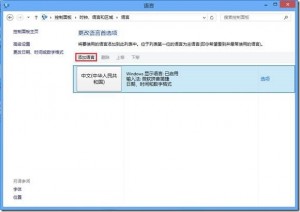
在“拼音Y”中找到“英語”(英文系統可直接查找英文語言首字母),雙擊打開:
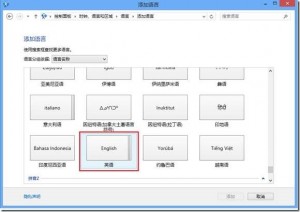
在打開的窗口中選擇具體的語言區域,如本文的“英語(美國)”,完成添加:
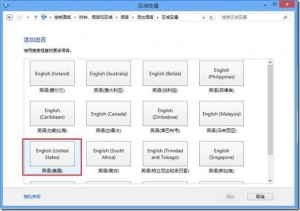
回到語言設置界面,單擊選中“中文(中華人民共和國)”後點擊“下移”:
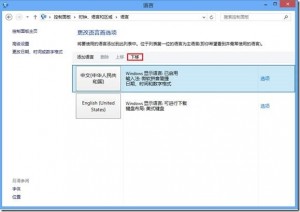
此時可以發現“刪除”按鈕處於激活狀態,點擊即可刪除。
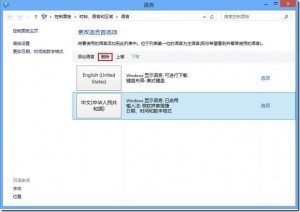
刪除後,將只保留英文輸入法:
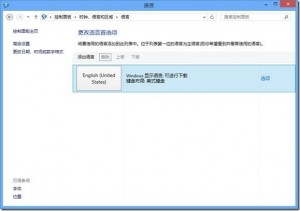
恢復到刪除之前的狀態,將中文輸入法添加回來,選擇“高級設置”:
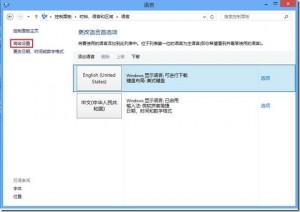
在“替代默認輸入法”下拉菜單中設置為“英語(美國)-美式鍵盤”即可。
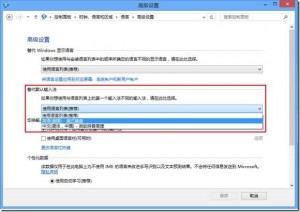
接下來在下面的“更改語言欄熱鍵”中可以對常用快捷鍵進行設置:
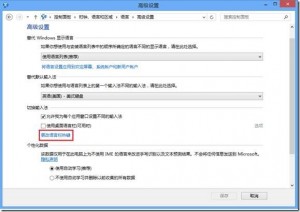
選中“在輸入語言之間”後點擊“更改按鍵順序”
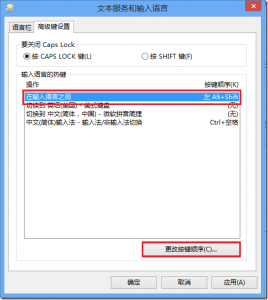
將其更改為“Ctrl+Shift”即可在保存之後使用經典的方式進行切換。
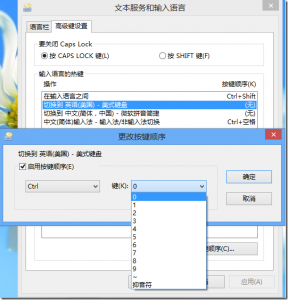
此外,對於輸入法而言,可以設置快捷的切換方式:
結束語:
1.系統默認盡安裝顯示語言對應的輸入法,其他輸入法需要自行安裝
2.系統要求至少保留一個輸入法,在刪除默認輸入法前需安裝其他輸入法
3.使用WinKey+Space為輸入法間切換;Ctrl+Space為輸入法與非輸入法(此時為英文輸入狀態)間的切換;中文輸入時默認使用Shift切換中/英文
4.控制面板語言窗口中更改語言首選項下的輸入法順序為切換輸入法時的順序,且排在首位的輸入法在未做其他更改時為默認輸入法
5.在語言高級選項中修改了“替代默認輸入法”則使用更改的輸入法為默認輸入法
6.在“更改語言欄熱鍵”中,可以對切換快捷鍵進行修訂
7.當對修改後無從下手的情況出現,在“高級選項”中可以恢復輸入法的設置默認
注:更多請關注電腦教程欄目,三 聯電腦辦公群:189034526歡迎你的加入